Juni: Netflix zeigt 4 beispiellose Serien
Der Juni verspricht die letzte - spezial - Folge von Sense8 und die zweite Staffel von GLOW und Luke Cage, welches auf den Comics von Marvel basiert. Die Neuerscheinung des Monats ist “La Balada de Hugo”.
Das Grundlegende Konzept der Kommunikation besteht darin, dass die Nachricht des Senders beim Empfänger ankommt. Wie funktioniert das in einer globalisierten Welt? Wie soll die Nachricht bei jedem ankommen, wenn es 7.000 verschiedene Sprachen und Dialekte auf der Welt gibt?
Read this article in: Deutsch, English, Español, Português, Русский, العربية, 中文
Estimated reading time:4minutesMan muss die Sprache des Verbrauchers sprechen. Auch wenn durch das Internet die geografischen Grenzen überwunden sind, haben wir dennoch die sprachlichen Barrieren vor uns. Multilinguale Kommunikation kann Nutzer auf der ganzen Welt überzeugen. Wir von alugha haben dafür die perfekten Tools. Im heutigen Artikel werden wir dir Schritt für Schritt zeigen, wie du multilingualen Content erstellst.
Als erstes musst du dich für ein Thema entscheiden. Wähle mit Bedacht. Der Inhalt muss den Kunden mit den richtigen Informationen versorgen, so dass er sich besser mit der Marke identifizieren kann und der Marke treu bleibt.
Nach der Auswahl des Themas und Schreiben des Textes wird alles in die gewünschten Sprachen übersetzt. Das System von alugha unterstützt alle Sprachen laut ISO-639-3 und alle Sprachen sind unter einem einzigen Link verfügbar. Die angezeigte Sprache entspricht der Einstellung des genutzten Webbrowsers des Nutzers.
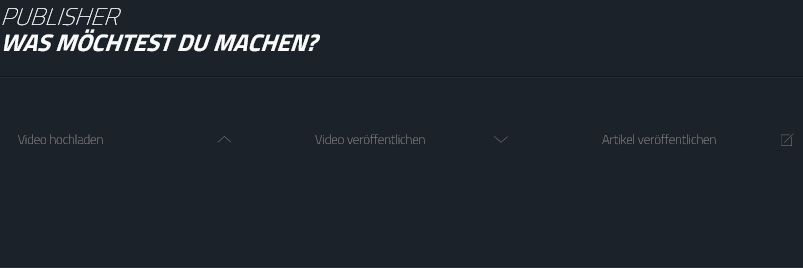
Sobald du dich bei alugha eingeloggt hast, wirst du zu deinem Dashboard weitergeleitet. Gehe jetzt auf den Publisher und dann auf Artikel veröffentlichen. Hier gibst du die entsprechende Sprache und den Titel deines Artikels ein und klickst auf Speichern.
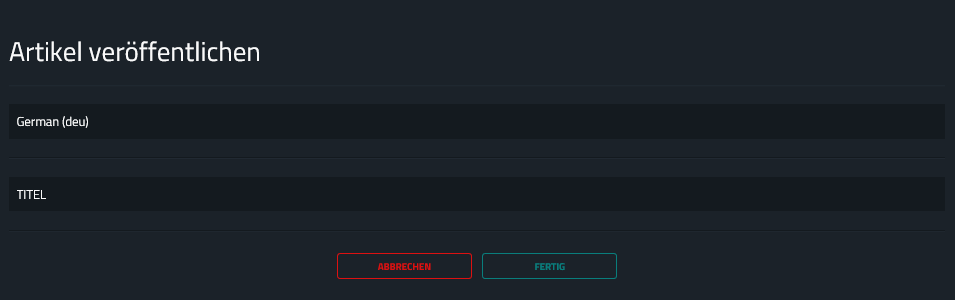
Danach kannst du deinen Artikel bearbeiten. Gebe deine Metadaten ein, den Text, Fotos und Videos. Neben Titel und Sprache musst du eine Beschreibung eingeben und kannst drei Kategorien für deinen Text definieren. Die Kategorien musst du nur einmal definieren, sie werden für alle anderen Sprachen übernommen. Tags sind bis zu 30 möglich.
Soweit, so einfach. Jetzt zum audiovisuellen Teil. Der Artikel kann mit Fotos und Videos illustriert werden.
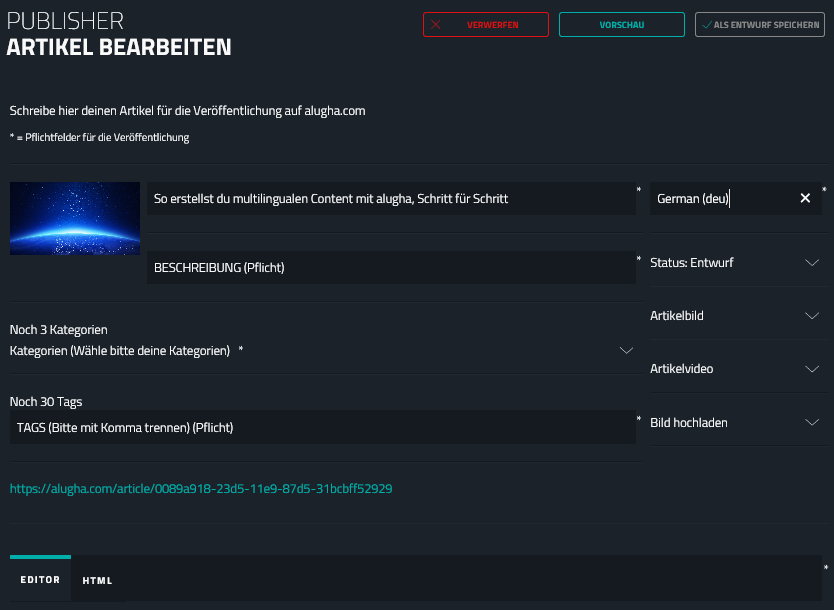
Fangen wir mit dem Hochladen des Titelbildes an. Klicke auf das Artikelbild auf der rechten Seite deines Bildschirms. Es öffnet sich ein Fenster, in dem du den Upload vornehmen kannst. Du hast die Möglichkeit für jede Sprache ein individuelles Foto hochzuladen, dazu musst du den Vorgang bei jeder neuen Sprache wiederholen.
Wenn du lieber ein Video verwenden möchtest, klicke auf Artikelvideo und es öffnet sich wieder ein entsprechendes Fenster. Gebe die URL für dein Video ein - denke daran, dass nur Videos von der alugha Plattform genutzt werden können - und klicke auf Übernehmen. Mehr über das Thema könnt ihr im Artikel “Wie erstelle ich ein multilinguales Video, Schritt für Schritt” nachlesen.
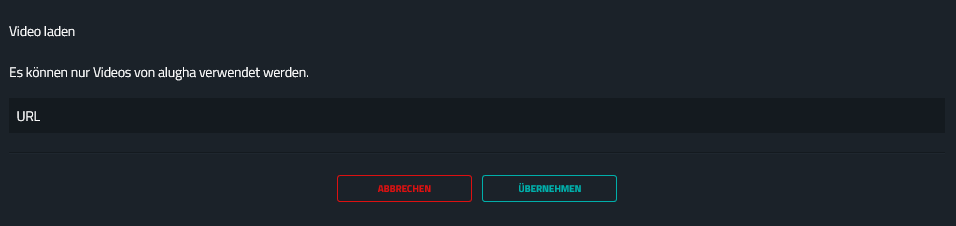
Unter Bild hochladen kann man die Bilder hochladen, die später im Artikeltext zu sehen sein sollen. Der Vorgang ist derselbe, wie beim Artikelbild, nur dass man am Ende auf Speichern klickt.
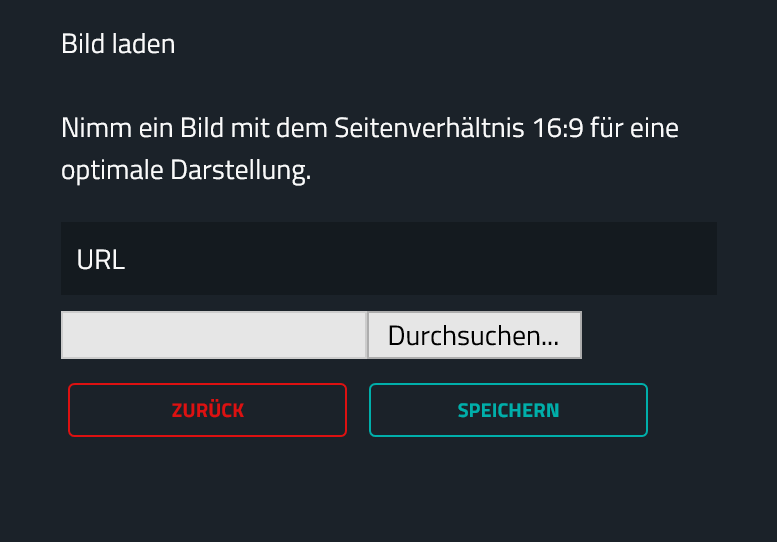
In einem Artikel können mehrere Bilder erscheinen. Nach dem Hochladen und Speichern der Bilder kann man sie im Text einfügen. Dazu wieder auf Bild hochladen klicken, das gewünschte Bild anklicken, oben erscheint nun die passende URL. URL kopieren und das Fenster schließen. Im Textfeld nun die gewünschte Stelle für das Foto mit dem Cursor markieren, auf Bild einfügen klicken und die URL in das entsprechende Feld kopieren. Das Bild erscheint nun an der gewählten Stelle.
Um ein Video mitten im Text einzufügen, setze den Cursor an die gewünschte Stelle, klicke auf Insert Media und wähle die Option Embed. Kopiere jetzt den Embed Code rein und bestätige mit Ok. Den Code bekommt man ganz einfach von der Videoseite. Dort auf Video teilen klicken und der Code wird angezeigt. Dann nur noch kopieren und einfügen.
Nun zum Text. Den Text einfach durch drücken von Strg + Shift + V einfügen. Mit dem Editor kann der Text wie gewünscht formatiert werden.
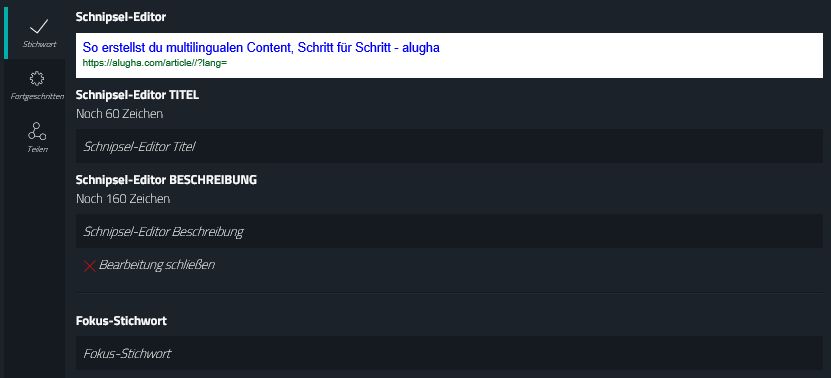
Der Text, der in Suchmaschinen wie Google angezeigt wird, kann auch individuell angepasst werden. Einfach auf das Stichwort klicken, dann auf Code-Schnipsel bearbeiten, um den Snippet Editor (Fragmenteditor) zu verwenden, und damit Titel und Beschreibung individuell gestalten.
Alugha bietet eine unglaublich clevere Analyse-Funktion. Mit dieser werden Titel, Beschreibung und Text analysiert und es wird bewertet, ob alles zusammenpasst und harmoniert. Zum Verständnis ein Beispiel: Du schreibst einen Artikel über eine neue Computer-Tastatur. Hierbei gibt es Stichwörter, die essentiell für den Text des Artikels sind - in diesem Fall ist es das Wort Tastatur und zum Beispiel die Marke der Tastatur. Mit der Analyse-Funktion wird darauf geachtet, dass diese Stichwörter sowohl in Überschrift, Beschreibung als auch Text vorkommen und wiederkehren. Außerdem behält der Schnipsel-Editor ALT-Attribute und Verlinkungen im Auge. Grüne Haken signalisieren, dass die Punkte abgehakt und optimiert sind, ein rotes X, dass diese Faktoren noch ausstehen und bearbeitet werden können. Alugha zeigt dir also, was du alles beachten musst, damit dein Artikel schnell und einfach gefunden wird, indem wir erkennen, ob der Artikel für Online-Medien und Suchmaschinen optimiert ist. So wird die Perfektionierung der Suchmaschinen-Optimierung kinderleicht!
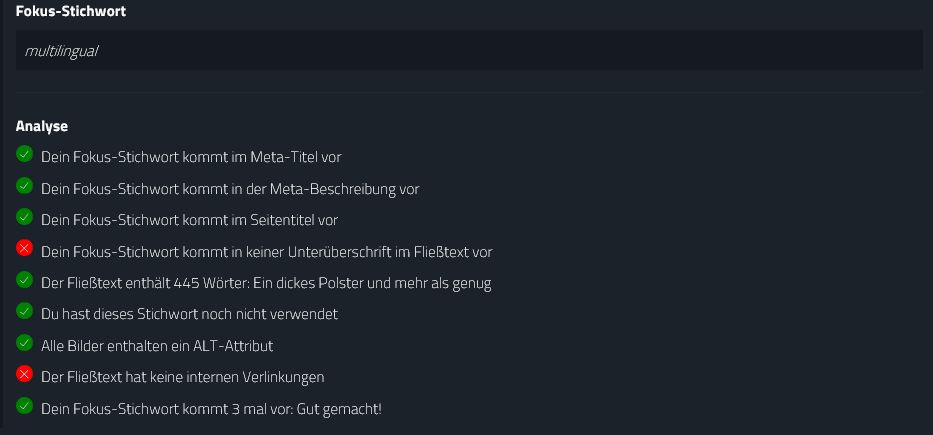
Je mehr grüne Punkte deine Analyse hat, desto einfacher wird dein Artikel von den Suchmaschinen gefunden.
Wenn du möchtest kannst du den Text, der beim Teilen auf Facebook, Twitter, Pinterest, Google+ und Reddit angezeigt wird individuell anpassen. Einfach auf jedes einzelne Symbol klicken und den gewünschten Text jeweils reinschreiben.
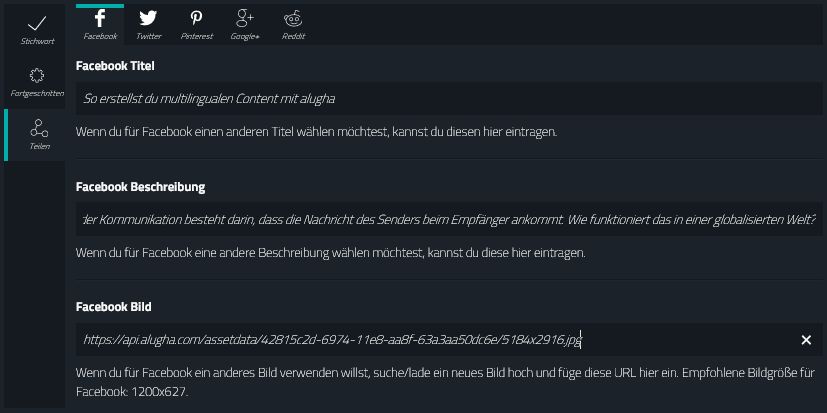
Im Menü für Fortgeschrittene kannst du die Einstellungen für den Meta Robot Index, den Meta Robot Follow und den Meta Robot Extended anpassen.
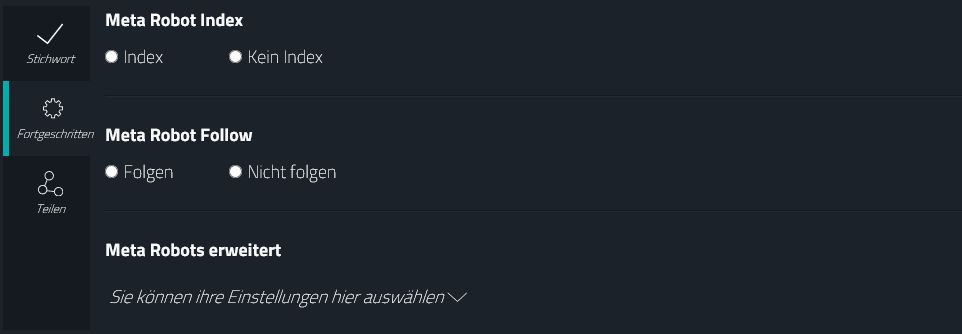
Über die Preview kann man sich anschauen, wie die Seite aussehen wird. Wenn alles stimmt, speichere deine erste Version ab. Um eine weitere Sprache hinzuzufügen, klicke auf Sprache hinzufügen und wiederhole den Prozess!
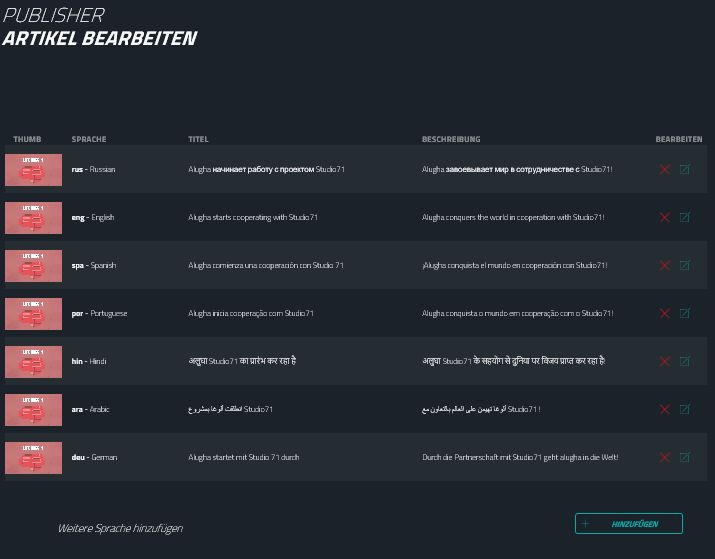
Worauf wartest du? Erstelle dir jetzt dein kostenfreies Konto um deine Botschaft weltweit zu verbreiten!
Danke für deine Zeit!
Wilgen und das alugha Team!
#alugha
#doitmultilingual
##everyone‘slanguage
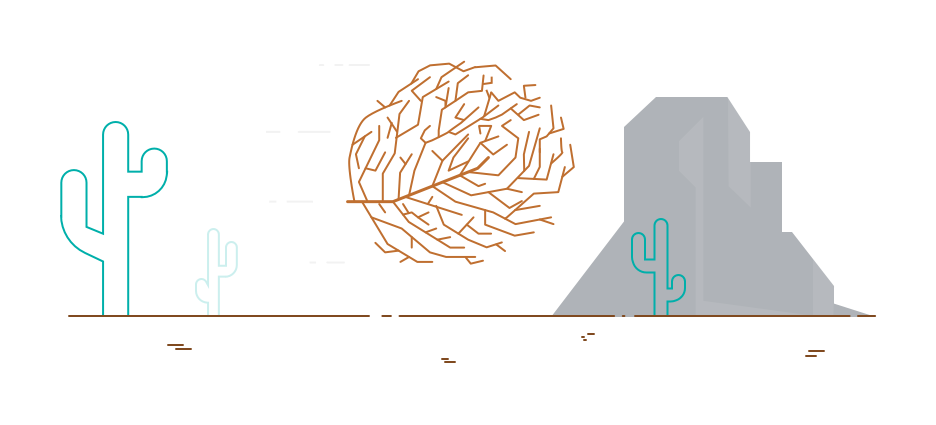
Der Juni verspricht die letzte - spezial - Folge von Sense8 und die zweite Staffel von GLOW und Luke Cage, welches auf den Comics von Marvel basiert. Die Neuerscheinung des Monats ist “La Balada de Hugo”.
Die sozialen Medien haben sich als wichtiges Kommunikationsmedium in unserer heutigen Gesellschaft etabliert. Sie vereinfachen die Interaktion zwischen Menschen und sind eine exzellente Plattform um ihr Unternehmen zu bewerben.